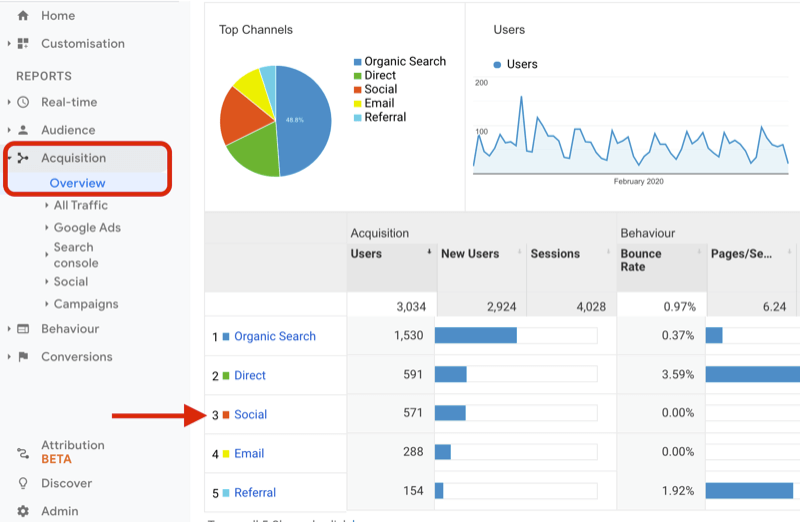Ako exportovať kontakty z hárka programu Excel do programu Outlook
Microsoft Office Microsoft 365 Microsoft Microsoft Excel Hrdina / / April 23, 2021

Posledná aktualizácia dňa
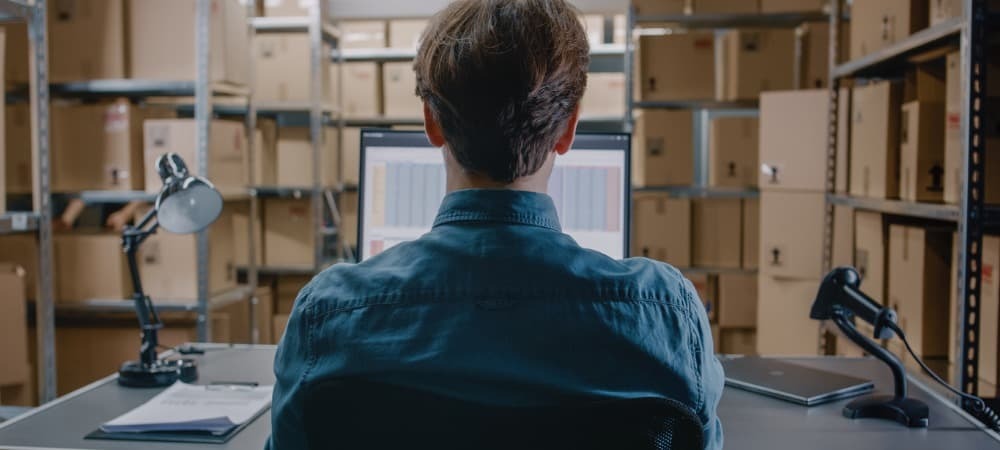
Microsoft Excel ponúka vynikajúci spôsob ukladania a udržiavania kontaktných informácií pre obchodné alebo osobné použitie. Môže však nastať čas, keď budete chcieť tieto informácie použiť v programe Microsoft Outlook. Tu sú kroky na export kontaktov z jednej aplikácie do druhej pomocou aplikácie Outlook 2013, Outlook 2016, Outlook 2019 alebo Outlook pre Microsoft 365 pre Windows.
Pripravte sa na export kontaktov
Presunutie kontaktných informácií z Excelu do Outlooku si vyžaduje uloženie tabuľky ako súboru .csv. Skôr ako začnete, nezabudnite kliknúť na pracovný hárok v tabuľke s viacerými hárkami.
- Kliknite Súbor> Uložiť ako v programe Microsoft Excel. V niektorých verziách je Súbor> Uložiť kópiu.
- Vyber umiestnenie na uloženie súboru.
- Vyberte CSV (oddelené čiarkami) (* .csv) v poli Uložiť ako typ.
- Kliknite Uložiť.
- Vyberte si Mám to v kolónke, ak existuje.
Teraz máte kópiu tabuľky vo formáte .cvs; pôvodný súbor nebol ovplyvnený a je uzavretý.
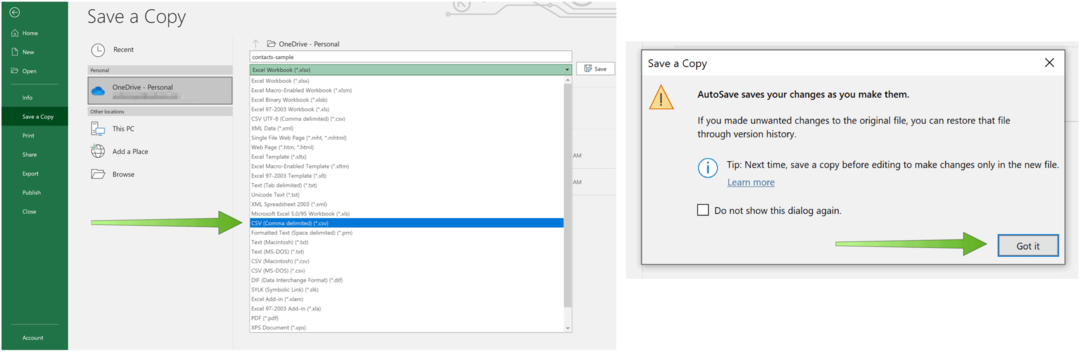
Teraz by ste mali zavrieť súbor .cvs.
Importuje sa do Outlooku
Podľa týchto pokynov prenesiete obsah nedávno vytvoreného súboru .cvs do Outlooku.
- Vyberte si Súbor v Outlooku.
- Vyberte Otvoriť a exportovať.
- Kliknite Import / Export.
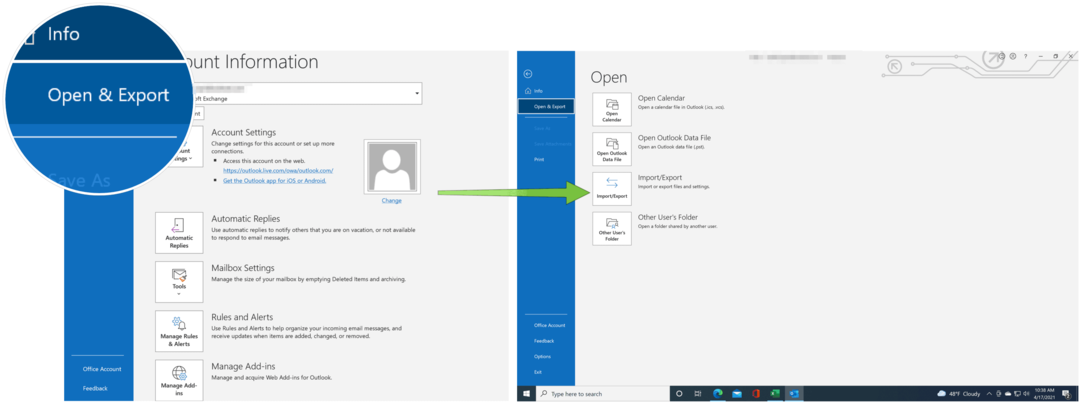
Ďalšie:
- Vyberte si Import z iného programu alebo súboru.
- Kliknite Ďalšie.
- Vyberte Hodnoty oddelené čiarkou.
- Kliknite Ďalšie.
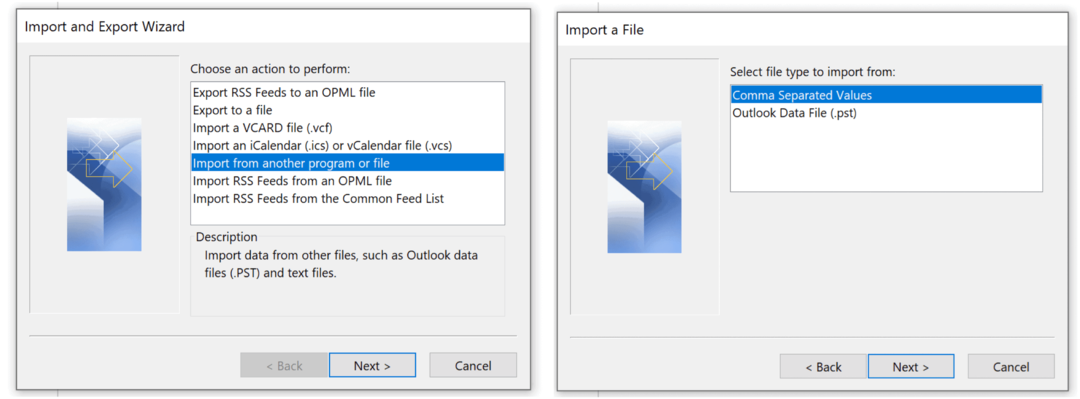
Ďalšie:
- Vyber Prechádzať tlačidlo a vyberte nedávno vytvorený súbor .cvs.
- Kliknite Ok.
- Pod možnosti, vyberte, či chcete nahradiť duplikáty (existujúce kontakty), vytvoriť duplicitné kontakty alebo neimportovať duplikáty.
- Vyberte Ďalšie.
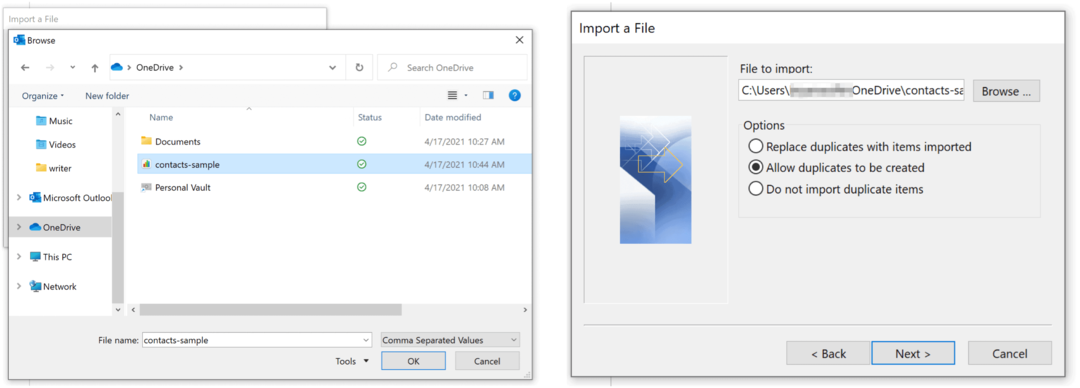
Ďalšie:
- Vyberte cieľový priečinok pre svoje kontakty. Kontakty by malo byť predvolene vybrané. Ak nie je, vyhľadajte ho posunutím nahor alebo nadol. Môžete tiež použiť iný priečinok alebo vytvoriť nový.
- Kliknite Ďalšie.
- Nezabudnite začiarknuť políčko vedľa Importujte súbor „[názov súboru] .cvs“ je vybratá.
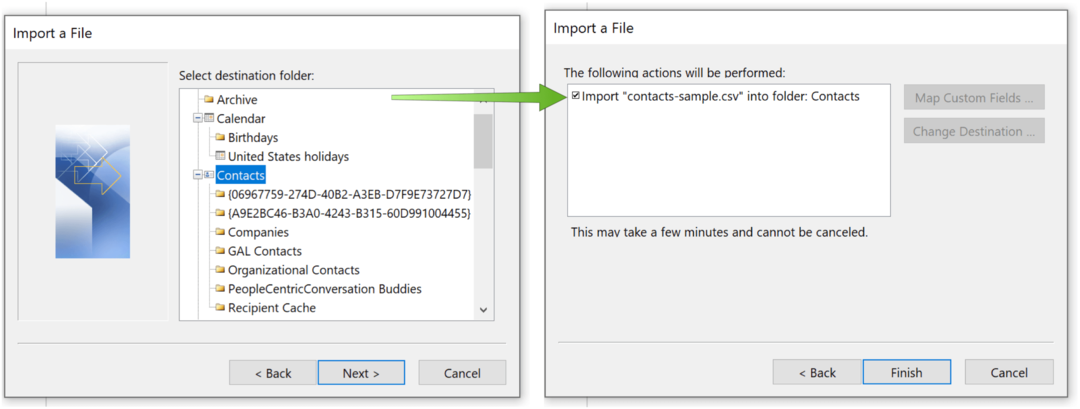
Mapovacie polia
Posledným krokom je „namapovanie“ polí v súbore .cvs na polia kontaktov v programe Outlook. Stlačte tlačidlo Dokončiť až po nastavení (pozri nižšie).
- Kliknite na ikonu Mapujte vlastné polia tlačidlo.
- Namapujte jednotlivé polia a namapujte polia na ľavej strane (súbor .cvs) na pravú stranu (polia v programe Outlook). Napríklad priraďte „Pracovný telefón“ k „Služobnému telefónu“.
- Opakujte pre každé pole.
- Vyberte si Ok po dokončení.
- Vyberte ikonu Skončiť tlačidlo.
Teraz ste importovali kontakty z tabuľky programu Microsoft Excel do aplikácie Microsoft Outlook. Kliknutím na ikonu Ľudia v ľavom dolnom rohu zobrazíte kontakty, ktoré ste importovali.
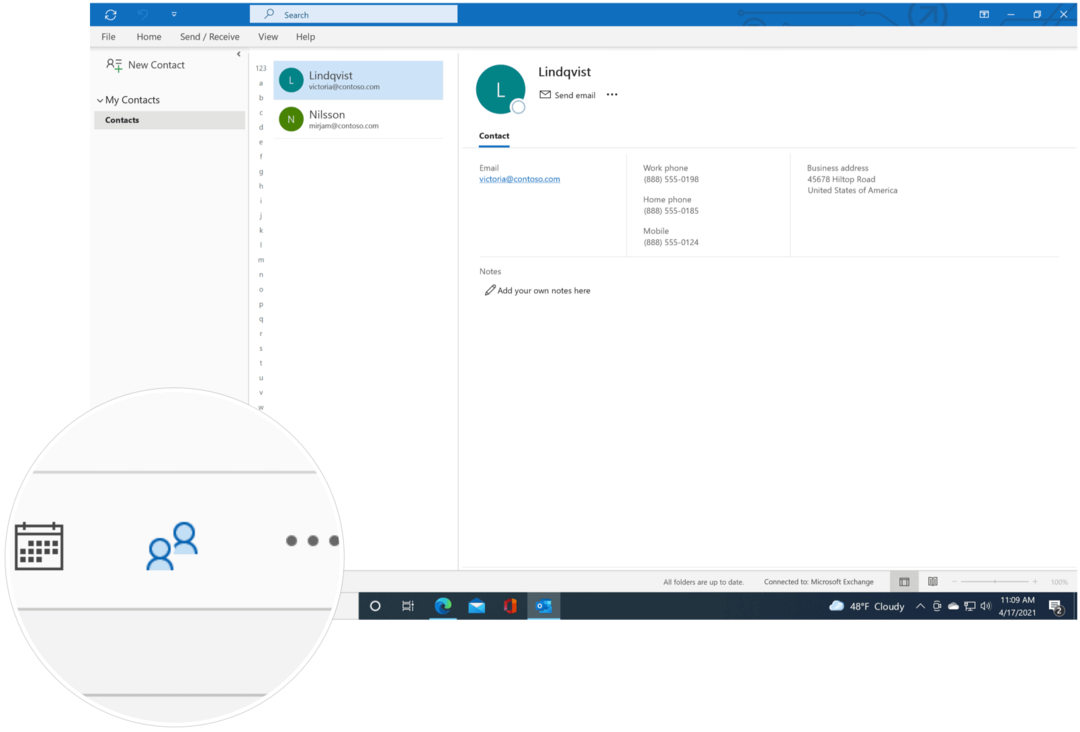
Je zrejmé, že v Microsoft Exceli môžete robiť viac než exportovať kontakty. Nedávno sme povedali, ako by ste mohli pridať odrážky v tabuľkovej elektrárni a obtekanie textu. Existujú aj články o filtrovaní jedinečné hodnoty v programe Excel a zamykanie určitých buniek, riadkov alebo stĺpcov.
Pre domáce použitie Balík Microsoft 365 je v súčasnosti k dispozícii v troch variantoch vrátane plánu pre rodiny, rodiny a domácnosti a študentov. Cena prvého je 100 dolárov ročne (alebo 10 dolárov mesačne) a zahŕňa Word, Excel, PowerPoint, OneNote a Outlook pre Mac a je užitočný až pre šesť používateľov. Verzia Personal je pre jednu osobu a je 70 USD ročne alebo 6,99 USD mesačne. Študentský program je jednorazový nákup vo výške 150 dolárov a zahŕňa programy Word, Excel a PowerPoint.
Firemní používatelia si môžu vybrať zo základných, štandardných a prémiových plánov od 5 USD na používateľa mesačne.
Ako vyčistiť mezipamäť prehliadača Google Chrome, súbory cookie a históriu prehliadania
Chrome vynikajúco ukladá históriu prehliadania, vyrovnávaciu pamäť a súbory cookie, aby optimalizoval výkon vášho prehliadača online. Jej spôsob, ako ...
Zodpovedanie cien v obchode: Ako získať ceny online pri nakupovaní v obchode
Nákup v obchode neznamená, že musíte platiť vyššie ceny. Vďaka zárukám zhody cien môžete získať online zľavy pri nakupovaní v ...
Ako obdarovať predplatné Disney Plus digitálnou darčekovou kartou
Ak vás Disney Plus baví a chcete ho zdieľať s ostatnými, tu je návod, ako si kúpiť predplatné Disney + darček za ...
Váš sprievodca zdieľaním dokumentov v Dokumentoch, Tabuľkách a Prezentáciách Google
Môžete ľahko spolupracovať s webovými aplikáciami spoločnosti Google. Tu je váš sprievodca zdieľaním v Dokumentoch, Tabuľkách a Prezentáciách Google s povoleniami ...